
Сегодня большинство людей не могут представить свою жизнь без списков: списки дел, списки покупок, списки упаковки… Да что угодно! По крайней мере, нам больше не нужно носить с собой ручку и бумагу. Теперь мы можем использовать приложения для создания списков и заметок. Благодаря своей простоте Google Keep стал одним из самых популярных приложений такого рода.
Содержание
Хорошей новостью является то, что приложение теперь совместимо с устройствами iOS, и мы можем брать его с собой, куда бы мы ни пошли, благодаря Apple Watch. В этой статье мы расскажем вам, как добавить Google Keep в Apple Watch.
Установка Google Keep на Apple Watch
Google Keep — относительно новое приложение, и есть вероятность, что оно не было доступно, когда вы впервые настраивали свои Apple Watch. Не волнуйтесь, ведь есть простой способ установить его прямо на часы, даже если у вас нет его на телефоне. Вот что вам нужно сделать:
- Нажмите кнопку Home на ваших Apple Watch.
- Когда появится главный экран, откройте App Store.
- Нажмите на Поиск.
- Вы можете искать Google Keep либо набором текста, либо голосом.
- Когда появится Google Keep, нажмите на него, чтобы увидеть более подробную информацию.
- Затем нажмите на кнопку Получить.
- Дважды нажмите на боковую кнопку, чтобы установить Google Keep.
Вот и все! Это универсальный способ загрузки приложений на Apple Watch.
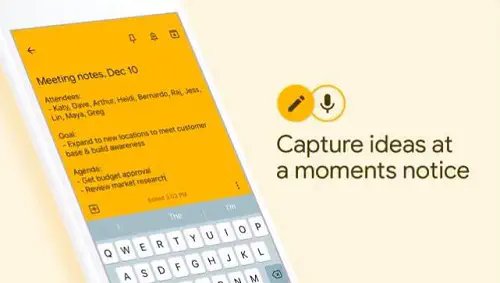
Когда вы впервые загрузите новое приложение, оно автоматически появится и на вашем iPhone. Если вы не хотите этого, есть способ отключить его. Вот что вам нужно сделать:
- Зайдите в Настройки на iPhone.
- Выберите iTunes & App Store.
- Выберите Автоматические загрузки.
- Выберите Приложения.
- Отключите функцию автоматической загрузки приложений.
Как обновить Google Keep?
Если ваше приложение Google Keep стало работать медленнее, вероятно, пришло время для обновления. Google постоянно работает над улучшением своих приложений, и вас всегда ждет какое-нибудь новое обновление. Хорошая новость заключается в том, что вы можете обновить Google Keep прямо на ваших Apple Watch.
Вот что вам нужно сделать:
- Нажмите кнопку Home на ваших Apple Watch.
- Когда появится главный экран, откройте App Store.
- Прокрутите вниз.
- Выберите Аккаунт.
- Выберите Обновления.
- Прокрутите вниз, пока не найдете Google Keep, и нажмите на кнопку Обновить рядом с ним.
Вот и все! Пока вы здесь, вы также можете обновить все свои приложения сразу. Для этого достаточно открыть Обновления и нажать кнопку Обновить все, а не выбирать конкретное приложение. Это может занять некоторое время, но оно того стоит — ваши Apple Watch будут работать быстрее и плавнее.
Если вы хотите, вы можете сделать так, чтобы приложения для ваших Apple Watch обновлялись автоматически. Вот как это делается:
- Нажмите кнопку Home на ваших Apple Watch.
- Когда появится главный экран, откройте App Store.
- Включите автоматические обновления.
Так вы никогда не пропустите обновление! Как только появится новая версия приложения, ваши Apple Watch автоматически загрузят ее.
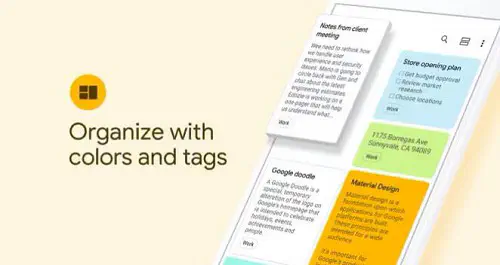
Как удалить Google Keep с Apple Watch?
Для удаления приложений с Apple Watch вы можете использовать как iPhone, так и часы. Вы можете спросить: зачем мне использовать iPhone, если я могу сделать это автоматически на часах? Как вы увидите, удаление приложений с помощью телефона занимает гораздо меньше времени. Однако мы покажем вам оба способа.
Чтобы удалить Google Keep с помощью iPhone, вот что вам нужно сделать:
- Откройте приложение Watch на iPhone.
- Прокрутите вниз, пока не найдете Google Keep.
- Выключите Show App on Apple Watch.
Так просто! Конечно, это только удалит приложение с Apple Watch, а на iPhone оно останется. Если оно вам больше не нужно, вы можете просто удалить его с телефона.
С другой стороны, если вы не хотите возиться с телефоном, вот как вы можете удалить его с часов напрямую:
- Нажмите кнопку Home на ваших Apple Watch.
- Когда появится главный экран, откройте App Store.
- Прокрутите вниз, пока не увидите Google Keep.
- Нажмите и удерживайте.
- Когда рядом с Google Keep появится знак X, нажмите на него.
- После этого нажмите на Удалить приложение.
Как создать список в Google Keep?
Создавать списки еще никогда не было так просто, и вы можете делать это на ходу, где бы вы ни находились. Вот как это делается:
- Откройте Google Keep на ваших Apple Watch.
- Нажмите на Добавить заметку.
- Выберите Список.
- Нажмите на Добавить элемент.
- Повторите последний шаг для каждого нового элемента, который вы хотите добавить.
Когда вы хотите отметить элемент, достаточно просто нажать на него. Одно из лучших ощущений в мире!
Если у вас есть ежедневный список дел, который выглядит одинаково в большинстве дней, вы можете использовать кнопку «Перезагрузка». Просто нажмите ее, и она снимет отметки со всех пунктов, которые вы отметили в течение дня, и у вас будет свежий список, готовый к следующему дню.
Приложение, меняющее игру
Google Keep кажется таким простым приложением, что его легко недооценить. Однако, начав им пользоваться, вы поймете, что оно может значительно облегчить жизнь. Вы сможете организовывать свои задачи на ходу, не доставая телефон.
Вы уже пробовали Google Keep, и он вам понравился? Знаете ли вы другие подобные приложения? Поделитесь с сообществом в комментариях.
YouTube видео: Как добавить Google Keep в часы Apple Watch
Вопросы и ответы по теме: “Как добавить Google Keep в часы Apple Watch”
Как синхронизировать Google Keep?
**Включите синхронизацию в настройках **Android****1. Откройте настройки на устройстве Android. 2. Нажмите Аккаунты Google . 3. Выберите аккаунт, у которого есть доступ к заметке. 4. На экране “Синхронизация” установите переключатель Keep в нужное положение.
Как делать заметки на Apple Watch?
**Как продиктовать заметку на устройстве **Apple Watch****1. Откройте приложение Google Keep на часах. 2. С усилием нажмите на экран. 3. Выберите вариант Текст. 4. Коснитесь значка микрофона . 5. Продиктуйте текст заметки. 6. Нажмите Готово.
Какие приложения доступны на Apple Watch?
Приложения на Apple Watch
| Название приложения | Подробная информация |
|---|---|
| Сон | См. раздел Отслеживание сна с помощью Apple Watch. |
| Акции | См. раздел Отслеживание курса акций на Apple Watch. |
| Секундомер | См. раздел Измерение длительности событий при помощи секундомера на Apple Watch. |
| Таймеры | См. раздел Как быстро установить таймер. |
Как установить WhatsApp на Apple Watch?
Загрузка приложений на iPhone, на котором создана пара с Apple Watch1. На iPhone откройте приложение Watch. 2. Перейдите на вкладку «Мои часы». 3. Прокрутите до приложения, которое требуется добавить. 4. Чтобы добавить приложение на часы, нажмите «Установить».
Как установить Google Keep?
Шаг 1. **Скачайте приложение **Google Keep****1. Откройте приложение “Play Маркет” на устройстве Android. 2. Нажмите Установить.
Как включить Google Keep?
**Подготовка.**1. Войдите в консоль администратора Google. 2. В консоли администратора нажмите на значок меню Приложения Google Workspace. 3. Нажмите Статус сервиса. 4. Чтобы включить или отключить сервис для всех пользователей в организации, нажмите Включено для всех или Отключено для всех, а затем выберите Сохранить.











